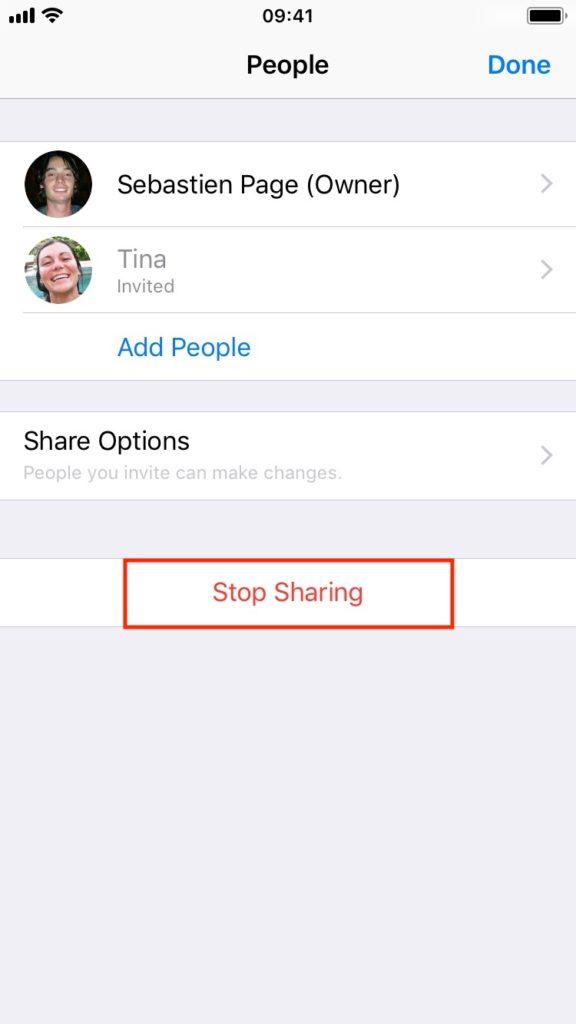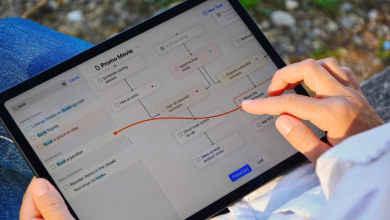يمكنك مشاركة ملفات iCloud Drive مع أشخاص آخرين إما لمنحهم حق الدخول للمستند أو السماح لهم بالتعاون وتحرير المستند. يُمكنك البدء في هذه المشاركة عبر أجهزة iPhone وiPad أو من خلال حواسب macOS أو حتى بواسطة الموقع الإلكتروني iCloud.com باستخدام أي متصفح ويب.
هنا سيتم التركيز على طريقة المُشاركة من خلال أجهزة iOS، وعرض كيفيّة منح الصلاحيات للملفات المُشارَكة وكيفيّة إلغاء إمكانيّة الدخول لمشاركة المستندات.
جدير بالذِكر أن الشخص الذي تشارك معه الملف يجب أن يكون لديه حساب Apple ID، وإذا قام هذا الشخص بفتح الملف على iPhone أو iPad فسيتم تزيل الملف على iCloud Drive الخاص به.
كيفيّة مشاركة المستندات في iCloud Drive على iPhone وiPad
صور الخطوات هذه تم التقاطها على شاشة هاتف iPhone، لكن يُمكن تطبيقها على iPad أيضًا.
خطوة 1: ابحث عن المستند الذي تُريد مشاركته في تطبيق iCloud Drive على جهاز iPhone أو iPad.
خطوة 2: اضغط على زر تحديد، ثم اضغط على المستند الذي تُريد مشاركته لتحديده.
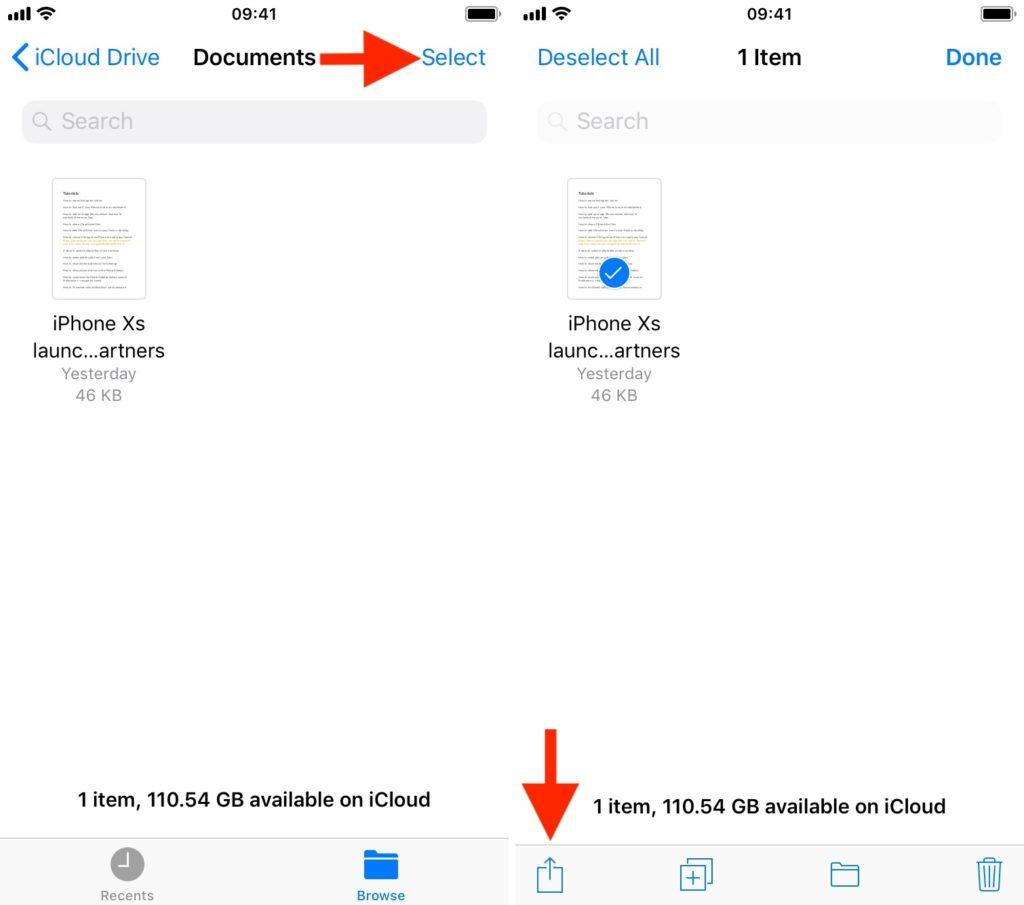
خطوة 3: انقر على رمز السهم لأعلى (المشاركة)، ثم حدّد إضافة أشخاص Add People من خيارات المُشاركة
خطوة 4: اختر كيف تُريد مشاركة هذا المستند، هنا تم اختيار مشاركة المستند عن طريق البريد الإلكتروني. يُمكنك أيضًا ضبط خيارات المشاركة Share Options، أي ما تُعرف باسم “الصلاحيات”، سنعرض هذه الخطوة بالتفصيل في الجزئية الثانية.
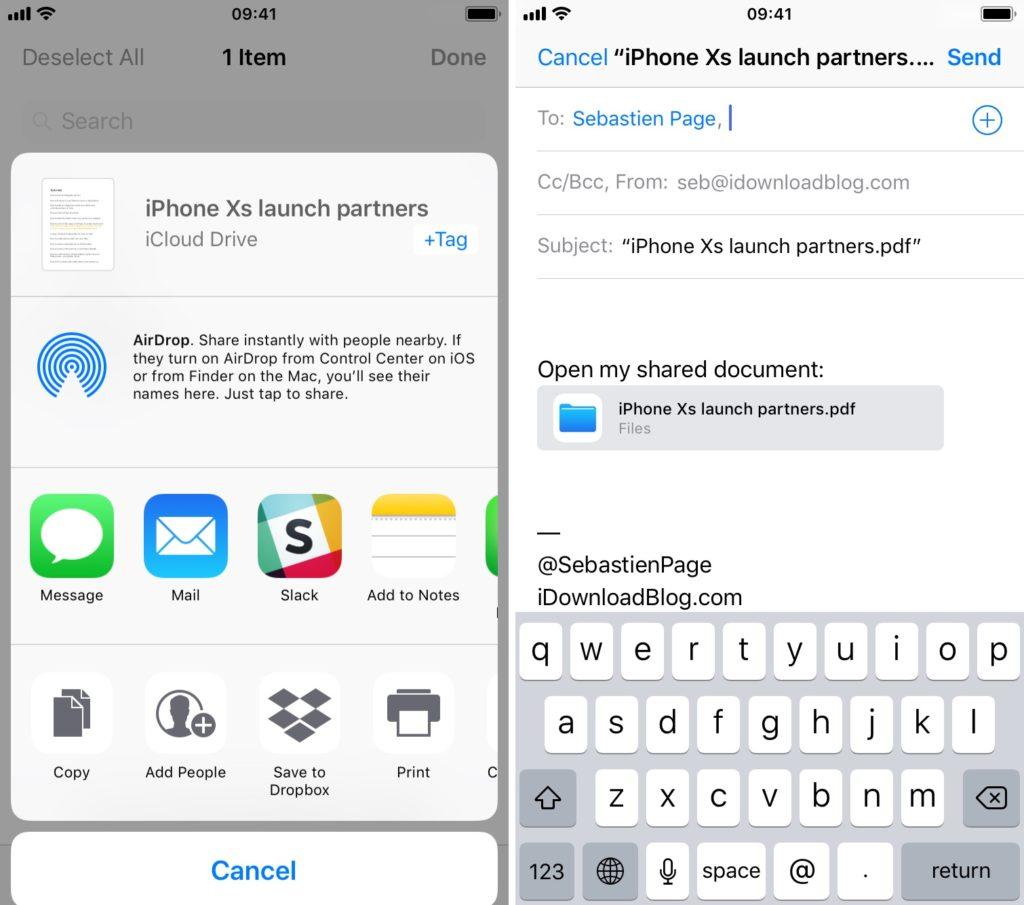
خطوة 5: ضع عنوان البريد الإلكتروني للمستلم، وانقر فوق إرسال Send. الشخص الذي تُريد المشاركة معه سيصله رابط يُمكنه من خلاله الدخول للمستند.
خطوة 6: إذا كُنت تُريد المشاركة مع أكثر من شخص، ببساطة اتبع الخطوات من 1 إلى 3 أعلاه، ثم حدّد إضافة أشخاص Add People.
كيفية تعديل صلاحيات مستندات iCloud Drive المُشارَكة على iPhone وiPad
بشكل افتراضي، يتم تعيين مستندات iCloud Drive للوصول إليها من قِبل الأشخاص الذين تدعوهم فقط، ويُمكن لهؤلاء الأشخاص أيضًا إجراء تغييرات على المستندات. يُمكنك تغيير هذه الصلاحيات.
خطوة 1: اتبع الخطوات من 1 إلى 3 في القسم العلوي، وستشاهد الأشخاص الذين تشارك معهم المستند. من هناك يُمكن تغيير الصلاحيات لكل فرد، أو للجميع.
خطوة 2: لتغيير الصلاحيات لفرد واحد، حدّد هذا الشخص وحدّد إما عرض فقط View only أو إمكانيّة إجراء تغييرات Can make changes.
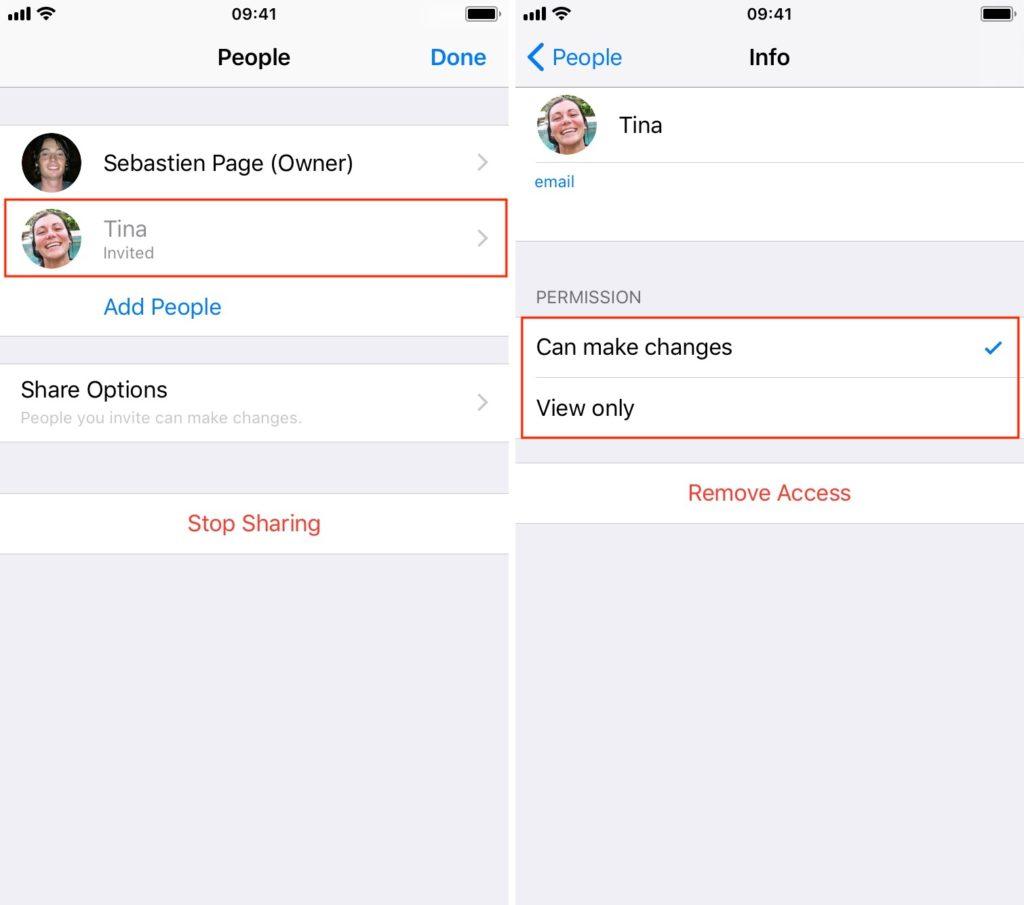
خطوة 3: لتغيير صلاحيات الملفات العامة، انقر على خيارات المشاركة Share Options ثم حدّد من الخيارات المُتاحة لمن يُمكنه الدخول (فقط الأشخاص الذين تدعوهم أو أي شخص لديه الرابط) في قسم “who can access”، وأسفله يوجد قسم صلاحيّة الملف file permission (إما إمكانيّة إجراء تغييرات أو عرض فقط).
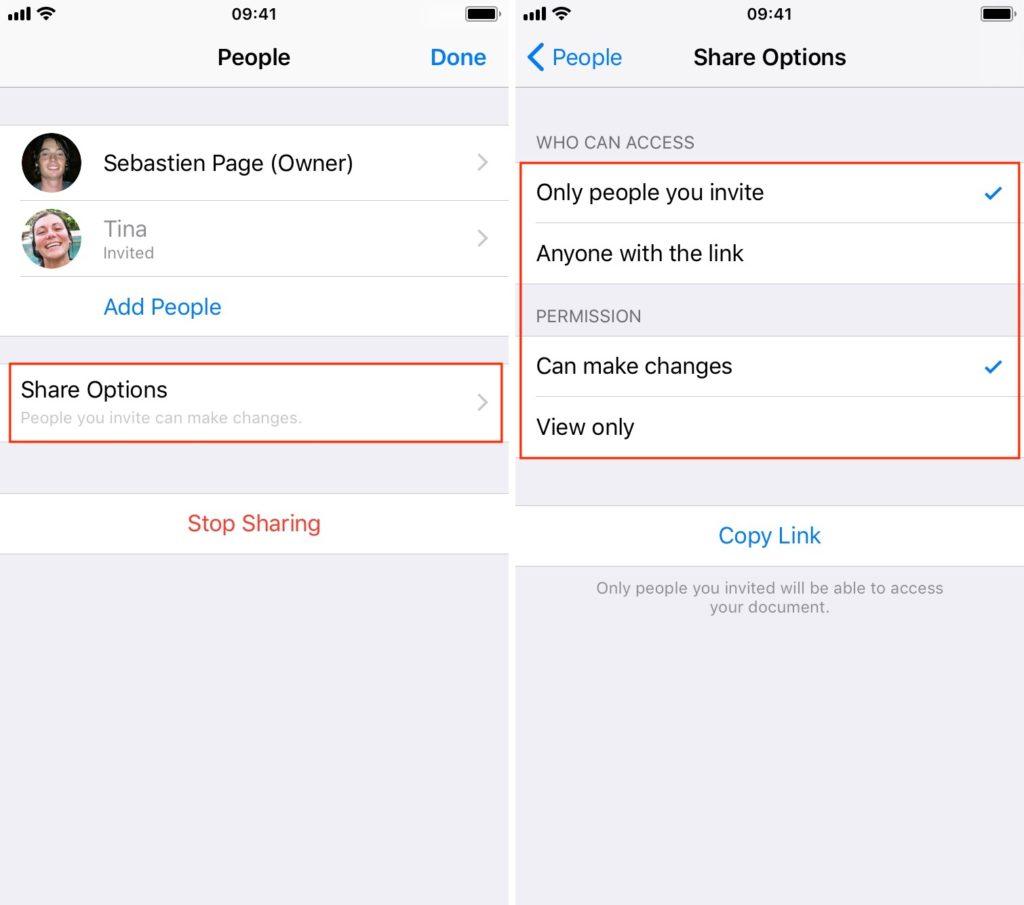
كيفية إيقاف مشاركة مستندات iCloud Drive
يُمكنك اختيار إيقاف مشاركة ملف مع شخص مُعين أو كل الأشخاص الذين تشارك معهم الملف.
خطوة 1: اتبع الخطوات من 1 إلى 3 في القسم الأول.
خطوة 2: لإيقاف المشاركة مع شخص مُعين، حدّد هذا الشخص، ثم حدّد إزالة الوصول Remove Access. كرّر هذه العملية لأكبر عدد ممكن من الأشخاص الذين تُريد منع وصولهم لهذا الملف.
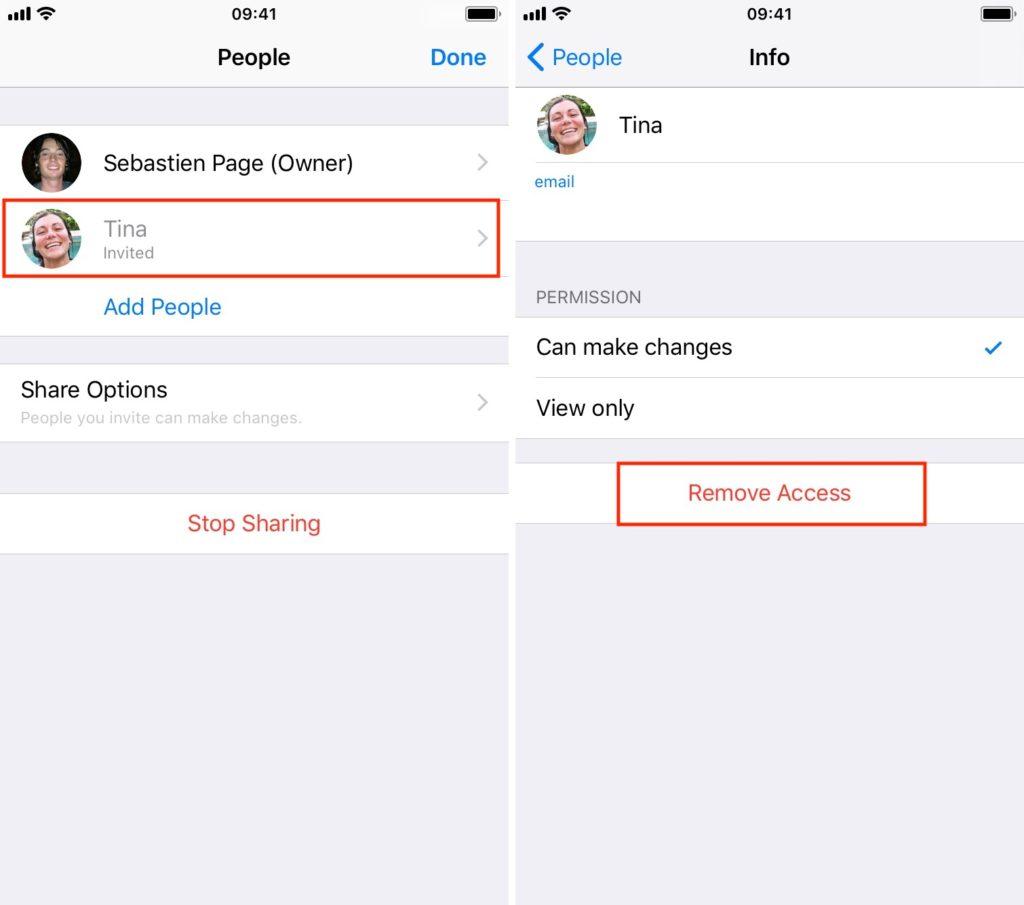
خطوة 3: لإيقاف المشاركة عن جميع الأشخاص، ما عليك سوى تحديد إيقاف المشاركة Stop Sharing، وتأكيد قرارك.